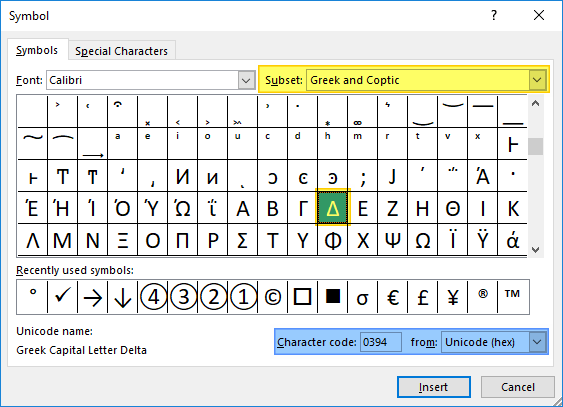Greek letters are commonly used in various areas, like mathematics and science as symbols for constants or variables, or even in the game industry to define phases of a product. They are also commonly used nowadays with naming new COVID-19 variants. If you need them in your worksheet, this article will show you how to use Greek Letters in Excel.
Download Workbook[/button
Copy & Paste
You can simply copy & paste the character from here:
α Α β Β γ Γ δ Δ ε Ε ζ Ζ η Η θ Θ ι Ι κ Κ λ Λ μ Μ ν Ν ξ Ξ ο Ο π Π ρ Ρ σ Σ τ Τ υ Υ φ Φ χ Χ ψ Ψ ω Ω
Enjoy. 🙂
Symbols
Excel (and Word) has a feature named Symbol which is a dialog that lists all supported characters in a single place. You can open the Symbol dialog by following INSERT > Symbols > Symbol path in the Ribbon.
In the Symbol dialog, choose Greek and Coptic in Subset dropdown and scroll down to find the Greek Letters. Select the letter you need and click the Insert button.
Alternatively, you can use the character code. First, select Unicode (hex) from dropdown and type the corresponding code into the Character code box.
| Letter | Small Greek letter | Code | Capital Greek letter | Code | Letter | Small Greek letter | Code | Capital Greek letter | Code | |||
| Alpha | α | 03B1 | Α | 391 | Nu | ν | 03BE | Ν | 039D | |||
| Beta | β | 03B2 | Β | 392 | Xi | ξ | 03BF | Ξ | 039E | |||
| Gamma | γ | 03B3 | Γ | 393 | Omicron | ο | 03C0 | Ο | 039F | |||
| Delta | δ | 03B4 | Δ | 394 | Pi | π | 03C1 | Π | 03A0 | |||
| Epsilon | ε | 03B5 | Ε | 395 | Rho | ρ | 03C2 | Ρ | 03A1 | |||
| Zeta | ζ | 03B6 | Ζ | 396 | Sigma | σ | 03C3 | Σ | 03A3 | |||
| Eta | η | 03B7 | Η | 397 | Tau | τ | 03C4 | Τ | 03A4 | |||
| Theta | θ | 03B8 | Θ | 398 | Upsilon | υ | 03C5 | Υ | 03A5 | |||
| Iota | ι | 03B9 | Ι | 399 | Phi | φ | 03C6 | Φ | 03A6 | |||
| Kappa | κ | 03BA | Κ | 039A | Chi | χ | 03C7 | Χ | 03A7 | |||
| Lambda | λ | 03BB | Λ | 039B | Psi | ψ | 03C8 | Ψ | 03A8 | |||
| Mu | μ | 03BC | Μ | 039C | Omega | ω | 03C9 | Ω | 03A9 |
Symbol Font
Entire list of Greek Letter symbols is available in a font named Symbol. All you need to do is to change a cell’s font to Symbol and type the relevant character. For example, the capital «D» character returns the Δ symbol.
AutoCorrect
If you are frequently using one or a few Greek Letters in Excel, the AutoCorrect feature may become a life saver. The AutoCorrect is an essential Excel feature that corrects misspelled words automatically. An alternative use of this feature is its ability to insert symbols by typing keyboard friendly characters. For example, type (c) to get ©. You can add a new rule for a delta symbol as well.
- Open Options window from File tab in the Ribbon.
- Activate Proofing tab
- Click AutoCorrect Options button
- In the AutoCorrect dialog,
- enter a friendly text in Replace
- enter (copy/paste) a delta symbol in With
- Click Add and OK buttons to apply rule and return back to worksheet
We chose the string «delta» as a friendly name. From now on, whenever we type «delta», Excel inserts a delta symbol.
Как поставить знак сигма в ворде? Какой код сигмы в ворде?
Греческая буква сигма часто используется для написания формул, поэтому её может потребоваться поставить в программе ворд. Давайте разберемся, какие существуют способы, как поставить знак сигма в программе ворд.
Первый способ. Использовать функционал формул. Для этого в верхней панели настроек программы ворд входите в закладку «Вставка», где в самой правой части есть раздел «Символы» и нажимаем на иконку «Формула», после на экране появиться спецформа.
Войдя в данную спецформу, вы должны на верхней панели найти закладку «Конструктор», в ней настраиваются формулы, но вы смотрите на раздел «Символы», полистайте доступные символы, среди которых найдете сигму.
Второй способ. Вы снова заходите в закладку «Вставка», но в разделе «Символы», нажимаете уже на вторую иконку «Символ», в ней представлено большое количество доступных в программе ворд символов. Для быстроты поиска сигмы, поставить в разделе «набор», греческие символы, сред них и найдете эту букву.
Поставить символ сигма можно и с помощью специального кода, чтобы это сделать, сначала набираете на экране код 03C3, сразу после него нажмите сочетание клавиш ALT+X и на экране отразится символ сигма.
В Excel есть окно Символ, которое применяется для поиска и вставки специальных символов в ячейку (рис. 66.1). Вы можете открыть это окно, выбрав команду Вставка ► Символы ► Символ.
На вкладке Символы в раскрывающемся списке Шрифт выберите нужный шрифт. Для большинства шрифтов вы также можете выбирать категорию шрифтов из раскрывающегося списка Набор. Выберите нужный символ и нажмите кнопку Вставить. Продолжите вставку дополнительных символов, если они вам еще нужны, или нажмите кнопку Закрыть, чтобы закрыть окно.
Рис. 66.1. Символы из категории технические знаки шрифта Arial Unicode MS
Если вы вставили символ из определенного шрифта, то Excel продолжит отображать тот же символ независимо оттого, какой шрифт применился к ячейке. Для большого набора символов используйте шрифт Arial Unicode MS.
Если вы используете какой-либо символ часто, то можете захотеть сделать его более доступным, например это может быть КНС. В Excel это выполняется с помощью функции Автозамена. Исполнив следующие инструкции, вы сделаете нужный вам символ (для нашего примера он выбран на рис. 66.1) легкодоступным.
- Выберите пустую ячейку.
- Выполните команду Вставка ► Символы ► Символ и используйте диалоговое окно. Символ для поиска символов, которые вы хотите использовать. В нашем примере код символа равен 2318, а сам символ относится к категории технические знаки шрифта Arial Unicode MS.
- Вставьте этот символ в ячейку, нажав кнопку Вставить.
- Нажмите Закрыть, чтобы закрыть диалоговое окно Символ.
- Нажмите Ctrl+C, чтобы скопировать символ в активной ячейке.
- Выберите Файл ► Параметры, чтобы открыть окно Параметры Excel, перейдите в раздел Правописание, а затем нажмите кнопку Параметры автозамены для вызова диалогового окна Автозамена (или просто нажмите Alt+TA).
- В окне Автозамена выберите одноименную вкладку.
- В поле заменять введите последовательность символов, например (р).
- Перейдите к полю на и нажмите Ctrl+V, чтобы вставить специальный символ.
- Нажмите 0К для закрытия окна Автозамена.
После выполнения этих шагов Excel будет заменять символ, когда вы введете (р). Выбирая строку замены, укажите последовательность символов, которые вы обычно не печатаете. В противном случае вы можете обнаружить, что Excel делает замену там, где она вам не нужна. Помните, что всегда можете нажать Ctrl+Z, чтобы отменить автозамену. Для получения более подробной информации об использовании автозамены см. статью «Настройка и совместное использование автозамены в Excel».
Знак сигма на клавиатуре
Σ, σ, ς (название: си́гма, греч. σίγμα , др.-греч. σῖγμα ) — 18-я буква греческого алфавита. В системе греческой алфавитной записи чисел имеет значение 200. Происходит от финикийской буквы (син). От буквы «сигма» произошли латинская буква S, кириллическая С и некоторые другие, в том числе косвенным образом и кириллическая буква зело (Ѕ, в книгах печаталась следующим образом: ). В греческом языке сигма передаёт звук [ s ].
Строчное начертание сигмы двояко: в начале и середине слов пишется σ, в конце же ς. В некоторых книгах, особенно при издании папирусных фрагментов (где неясно, конец ли слова перед нами) вместо знаков Σ, σ, ς используется единое с-образное начертание буквы, так называемая «sigma lunatum», то есть «лунообразная сигма» (Ϲ, ϲ).
Финальную строчную сигму (ς) часто путают со строчной дзетой (ζ) (которая в конце слов практически не встречается) и со стигмой (Ϛ, ϛ), ныне употребляемой исключительно для обозначения цифры 6.
Обозначения [ править | править код ]
Прописная буква Σ обозначает:
Строчная σ обозначает:
- в теории вероятностей и математической статистике — среднеквадратичное отклонение (квадратный корень из дисперсии);
- в теории чисел — функцию суммы делителей числа ( σ ( n ) <displaystyle sigma (n)>);
- сигма-алгебру — алгебру множеств, замкнутую относительно счётных объединений, использующуюся для ключевых определений теории меры и теории вероятностей;
- в физике — удельную проводимость, тензор напряжений, коэффициент поверхностного натяжения, механическое напряжение, постоянную Стефана — Больцмана, поверхностную плотность электрического заряда;
- в химии — сигма-связь — один из видов ковалентной связи и реакционную константу в уравнении Гаммета;
- в электронике существует Сигма-дельта модуляция.
- в квантовой механике — матрицы Паули.
С названием этой греческой буквы лишь опосредованно связаны названия сигмовидной кишки, а также графиков некоторых математических функций (сигмоиды): по форме они напоминают латинскую букву S.
Как набрать «скрытые» символы на клавиатуре с помощью Alt кодов и HTML мнемоник
Существующих символов — а это не только буквы, цифры, знаки математические и пунктуационные, и многие другие, — гораздо больше, чем клавиш на клавиатуре компьютера. Сотрудники компании Microsoft, разработавшие систему Windows, решили эту проблему, присвоив каждому символу уникальный код, ввод которого осуществляется при помощи клавиши Alt.
Для ознакомления со списком всех существующих символов нужно зайти в меню «Пуск» и далее:
Все программы -> Стандартные -> Служебные -> Таблица символов
В результате откроется таблица символов в Unicode.
Для справки: Unicode — стандарт кодирования символов, позволяющий представить знаки практически всех письменных языков. Изначально Unicode был создан для устранения ошибок с кодировкой.
Чтобы перевести таблицу в удобную для вас кодировку, нужно поставить галочку напротив «Дополнительных параметров просмотра» и при помощи выпадающего меню выбрать необходимый набор символов («кириллица» для русского языка).
Alt коды
Для набора Alt кода нужно зажать клавишу Alt и поочерёдно нажать указанные цифры кода, после клавиша Alt отпускается. Символ появится после отпускания клавиши.
HTML мнемоники
Помимо Alt кодов приведены в таблице приведены HTML мнемоники.
Мнемоника — это кодовое представление символа в HTML, начинающегося со знака амперсанда «&» и завершающееся точкой с запятой «;».
Соответственно в HTML, например, символ «больше» можно записать двумя способами:
> — как обычный символ
> — как код-мнемоника;
Символ может быть отображен только в том случае, если представлен в используемом шрифте. В противном случае, вы увидите прямоугольник, знак вопроса и нечто иное, обозначающее отсутствие изображения для указанного символа.
Сейчас данная проблема успешно решается благодаря подключаемым шрифтам.
Сегодня поговорим об одной замечательной особенности, о которой знают довольно малое количество пользователей ПК. Это может вызвать удивление, но уже немало насмотрелся, как для простого копирования, которое выполняется с помощью комбинации клавиш Ctrl-C, люди изгаляются через выделение нужного фрагмента (чаще слова) мышкой, затем жмут правую клавишу и выбирают пункт «копировать». Альтернативный вариант — копирование через кнопку, расположенную на панели инструментов.
Как обычно происходит вставка в текст символов, отсутствующих на клавиатуре в явном виде? Вызывается программа «Таблица символов» ( Win+R → charmap → Enter ), там долго и упорно ищется нужный символ, который и добавляется. Минус у такого решения, пожалуй, один — слишком долго искать нужно. Не спорю, порой попадаются действительно «непечатаемые знаки», но в обычно этого не требуется.
Для набора Alt кода следует зажать клавишу Alt (удивлены?) и на цифровой клавиатуре (той, что справа, за стрелками) нажать поочерёдно указанные цифры, после клавиша Alt отпускается. Проблемы могут возникнуть с укороченными клавиатурами, что свойственно для ноутбуков. В таком случае, как правило, нужно дополнительно зажать синюю клавишу Fn.
В таблице ниже попытался собрать самые необходимые символы, дополненные потенциально полезными. Помимо Alt кодов приведены и HTML мнемоники.
Мненимоника — конструкция, кодирующая спецсимволы определённым образом. Имеет вид: &обозначение; — амперсанд+обозначение+точка-с-запятой .
Для произвольного использования спецзнаков из таблицы имеются противопоказания. Неважно, печатается символ «как есть» или с помощью мнемоники, отображён он может быть только в том случае, если представлен в используемом шрифте. В противном случае, вы увидите прямоугольник, знак вопроса и нечто иное, обозначающее отсутствие изображения для указанного символа. Сейчас данная проблема успешно решается благодаря подключаемым шрифтам. Но авторам текстов необходимо иметь ввиду, что «вордовский» документ, набранный шрифтом Calibri, не всегда полностью отобразится у заказчика, который использует иную операционную систему со своим набором предустановленных шрифтов. Безопасными можно считать «наиболее полезные символы», а с дробями возможны проблемы.
Пояснения по поводу подписей «для ru» и «для en». Это текущий, активный, язык ввода. Как правило, дефолтное переключение назначено на сочетание клавиш Alt+Shift.
Греческая строчная буква сигма σ
Значение символа
Греческая строчная буква сигма. Греческое и коптское письмо.
Символ «Греческая строчная буква сигма» был утвержден как часть Юникода версии 1.1 в 1993 г.
| Название в Юникоде | Greek Small Letter Sigma |
| Номер в Юникоде | |
| HTML-код | |
| CSS-код | |
| Мнемоника | σ |
| Разделы Юникода | Греческое и коптское письмо |
| Прописная | Σ |
| Версия Юникода | 1.1 (1993) |
| Версия | 1.1 |
| Блок | Греческое и коптское письмо |
| Тип парной зеркальной скобки (bidi) | Нет |
| Композиционное исключение | Нет |
| Изменение регистра | 03C3 |
| Простое изменение регистра | 03C3 |
| Кодировка | hex | dec (bytes) | dec | binary |
|---|---|---|---|---|
| UTF-8 | CF 83 | 207 131 | 53123 | 11001111 10000011 |
| UTF-16BE | 03 C3 | 3 195 | 963 | 00000011 11000011 |
| UTF-16LE | C3 03 | 195 3 | 49923 | 11000011 00000011 |
| UTF-32BE | 00 00 03 C3 | 0 0 3 195 | 963 | 00000000 00000000 00000011 11000011 |
| UTF-32LE | C3 03 00 00 | 195 3 0 0 | 3271753728 | 11000011 00000011 00000000 00000000 |
Похожие символы
Наборы с этим символом
HTTA is reader supported. When you buy through links on our site, we may earn an affiliate commission at no extra cost to you. Learn more.
In today’s article, you’ll learn about all the simple methods you can use to type the Sigma or Standard Deviation symbol (Uppercase Sigma: Σ, lowercase Sigma: σ).
You can also use the button below to copy and paste the Sigma/Standard Deviation symbol for free.
However, keep reading below if you just want to learn how to type this symbol on your keyboard using some little-known shortcuts for both Windows and Mac.
Sigma symbol [Σ] Quick Guide
To type the Sigma symbol on Mac, press [Option] + [w] shortcut on your keyboard. For Windows users, press down the Alt key and type 228 using the numeric keypad, then release the Alt key. These shortcuts work in both Microsoft Word, Excel, and PowerPoint and anywhere on the Windows or Mac PC.
The table below provides a lot of information and shortcuts for the Standard Deviation symbol.
| Symbol Name | Sigma |
| Uppercase Sigma | Σ |
| Lowercase Sigma | σ |
| Sigma Alt Code (Uppercase) | 228 |
| Sigma Alt Code (Lowercase) | 229 |
| Shortcut for Windows | [Alt] + [228] |
| Shortcut for Word | 03A3, Alt+X |
| Shortcut for Mac | [Option] + [w] |

The above quick guide provides some useful information about the Sigma symbol. However, below are other options you can also use to type this symbol in Word/Excel/PowerPoint or anywhere on your Windows or Mac PC.
| Details | Symbol | Alt Code |
| Uppercase Sigma | Σ | Alt+228 |
| Lowercase Sigma | σ | Alt+229 |
The Sigma symbol alt code is 228 for uppercase and 229 for lowercase.
If you are looking for how you can type this symbol on the keyboard, then you’ve found it. Just obey the following instructions:
- Place the insertion pointer where you need to type the Standard Deviation symbol.
- Press and hold the Alt key on your keyboard.
- Whilst pressing down the Alt key, press the Sigma sign alt code (228) using the numeric keypad. Use 229 for sigma lowercase.
- Release the Alt key after typing the Alt code (228) to insert the Σ symbol into your Word document.
This is how you may type this symbol on Windows using the Alt Code method.
The alt code method works only for Windows. The next section will show you how to type it on Mac using a keyboard shortcut.
How to type Standard Deviation or Sigma symbol on Mac
The keyboard shortcut to type the Sigma symbol on Mac is [Option] + [w].

Obey the following instructions to type this symbol on Mac using the keyboard shortcut stated above:
- First of all, place the insertion pointer where you need to type this symbol.
- Then press the [Option] and the [w] key simultaneously.
With these keystrokes, you can type the Sigma symbol anywhere on your Mac computer.
How to insert the Sigma symbol in Word/Excel
Using the insert symbol dialog box, you can insert any symbol, including the Standard Deviation or Sigma symbol, into any of the Office apps including MS Word, Excel, and PowerPoint.
The insert symbol dialog box is a library of symbols from where you can insert any symbol into your Word document with just a couple of mouse clicks.
In this section, I am going to show you a step by step guide to add the Sigma sign or any other symbol that is not found on the keyboard.
Without any further ado, let’s get started.
- Launch your Word or Excel or PowerPoint document.
- Click to place the insertion pointer where you wish to insert the symbol.
- Go to the Insert tab.

- In the Symbols category, click on the Symbol drop-down and select More Symbols.

- The Symbol dialog box will appear. In the Subset drop-down list, select Greek and Coptic to display symbols in this category which includes the Sigma symbol.
- Now select the symbol you want and hit the Insert button to get it into your document. Alternatively, double click on it to insert it into your document.

- Close the dialog.
The symbol will then be inserted exactly where you place the insertion pointer.
These are the steps you may use to insert the Standard Deviation symbol or any other symbol into your Word/Excel document.
Copy and Paste Standard Deviation symbol
One of the easiest ways to get any symbol on any PC is to use the copy and paste method.
All you have to do is to copy the symbol from somewhere like a web page or the character map for windows users, and head over to where you need the symbol then hit Ctrl+V to paste.
To copy and paste the Sigma symbol, select it (Σ) and press Ctrl+C to copy, switch over to where you need it and press Ctrl+V to paste. You can also use the copy and paste button at the beginning of this post.
Σ
For windows users, obey the following instructions to copy and paste this symbol using the character map dialog.
- Click on the Start button and search for Character Map. Click to open the Character map app in the search results.

- The Character Map dialog will appear. Click on the Advanced view checkbox to expand the dialog box for more options.

- On the advanced view, type Sigma in the Search box at the bottom of the dialog.
- You should now see different variations of the Sigma symbol on the character map dialog. Double click on the symbol of your choice to select it. Alternatively, click on the Select button.
- After you select the symbol, it’ll appear in the Characters to copy: field, now hit on the Copy button to copy.

- Now switch to where ever you wish to insert the symbol and press Ctrl+V to paste.
This is how you may use the Character Map dialog to copy and paste any symbol on Windows PC.
Conclusion
As shown in this article, there are several methods you can use to type or insert the Standard Deviation or Sigma sign on your PC or Mac.
My favorite approach on Windows is to use the Alt code method, it’s a lot easier provided you know the alt code for the symbol you wish to type. For Mac users, using the keyboard shortcut comes cheap.
If you still want something to be clarified about this symbol, please let me know in the comments section below.
Thank you!
The Sigma symbol (Σ – Uppercase sigma, σ – lowercase sigma) is the eighteenth letter of the Greek alphabet which is used to represent the symbol for standard deviation in math. The names sigma and standard deviation symbol are used interchangeably for this character.
In this tutorial, you’ll learn 4 different ways you can insert the sigma symbol in Word. Without further ado, let’s get started.
See also: How to insert any symbol in Word
Sigma Symbol Quick Rescue
The table below contains the standard deviation symbol (sigma) which you can copy and paste into your Word or Excel document. It also has the alt code and the keyboard shortcut.
| Symbol Name | Sigma |
| Symbol in Uppercase | Σ (Uppercase) |
| Symbol in Lowercase | σ (Lowercase) |
| Sigma Symbol Alt Code | 228 |
| Sigma symbol shortcut for Windows | Alt + 228 |
| Sigma symbol shortcut for Mac | Option + W |
To type the symbol for standard deviation (sigma) in Word using the shortcut, first type the alt code (03C3), then press Alt+X immediately to convert the code into a sigma symbol. Note that this shortcut works in Microsoft Word but not in Excel. However, you can use Alt + 228 to type Sigma anywhere including your browser.
For more ways to insert this and any other symbol into Word or Excel, please keep reading.
How to insert sigma symbol in Word or Excel
There are several methods one can use to insert any symbol into any of the Microsoft Office apps.
However, in this tutorial, you’ll learn some of the easy ways to get the sigma or standard deviation symbol into Word or Excel.
Without further ado, let’s get started.
Using Sigma Symbol Alt Code (For MS Word)
Each and every character or symbol in Microsoft Word has a unique character code that you can use to insert these symbols into Word. This code is well known as the Alt code.
The alt code for the Sigma symbol is 228.
However, just typing this code won’t give you the symbol. Instead, below are the steps to get the sigma symbol into your Word document using the sigma alt code:
- Place the insertion pointer at where you want to insert the sigma symbol.
- Press down the Alt key.
- Type the Sigma symbol Alt code (228) with your numeric keypad.
- Release the Alt key.
It is that simple.
Immediately you press Alt +228 on your keyboard after the alt code, Word will convert the code into a sigma symbol.
Note: If you are using this Alt code method make sure your PC has a separate numeric keypad and that the Num Lock is turned on. This method doesn’t work on Laptops without a separate numeric keypad.
Sigma symbol in Word for Mac
If you are using Mac, the easiest way to type the sigma symbol in Word is to use the keyboard shortcut.
The keyboard shortcut for sigma in the mac version of Word is Option+W.
Copy and paste the sigma symbol (Word and Excel)
One of the easiest ways to get the sigma symbol into your work is to simply copy and paste.
If you have to use it several times in your work, you can copy it once and paste it whenever the needs arise.
Below is the symbol for standard deviation (sigma) if you wish to copy and paste it into your Word or Excel document:
Σ
Using the insert symbol dialog
This method isn’t as simple as the previous methods. However, it isn’t also too hard to follow.
And once you are able to insert it into your document, you can copy and paste it again whenever the need arises.
To insert the symbol for standard deviation (sigma) using the symbol dialog, obey the following instructions:
- Place the insertion pointer at where you want to insert the sigma symbol.
- Go to the Insert tab.

- In the Symbols group, click Symbols>Symbol.
The Symbols dialog box will appear with a library of symbols.
- In the symbol’s dialog box, locate the sigma symbol and double click on it to insert it into your Word or Excel document.

- Close the Symbol’s dialog box.
These are the various ways you can insert the sigma or standard deviation symbol in Word or Excel.